Типы файлов, данные из которых могут быть импортированы в базу данных Access или которые могут быть связаны с базой данных Access, представлены в табл. 3.1. Вы можете увидеть их, если в меню Файл (File) выберете команду Внешние данные, Импорт (Get External Data, Import), а затем щелкнете мышкой по расширению поля Типы файлов (Files of type) в диалоговом окне Импорт (Import).
Форматы, в которые можно экспортировать данные из базы данных Access, приводятся в табл. 3.2. Их можно увидеть, если в меню Файл (File) выбрать команду Экспорт (Exort) и затем щелкнуть кнопкой мыши по расширению поля Типы файлов (Files of type). В обоих случаях первая строчка содержит шаблоны файлов баз данных и проектов самой Microsoft Access, остальные приведены в таблицах.
| Типы файлов | Расширения | Описание |
| dBASE III,IV,V | dbf | Файлы баз данных различных версий СУБД dBASE |
| Microsoft Excel | xls | Файлы электронных таблиц Microsoft Excel |
| Exchange | Файлы адресных книг и папок Microsoft Exchange | |
| HTML Documents (Документы HTML) | html; htm | Документы в формате HTML |
| Lotus 1-2-3/DOS | Файлы электронных таблиц Lotus 1 -2-3 | |
| Outlook | Файлы адресных книг и папок Microsoft Outlook | |
| Paradox | db | Файлы баз данных СУБД Paradox |
| Text Files (Текстовые файлы) | txt; csv; tab; asc | Текстовые файлы различных кодовых страниц (Windows-1 281, ASCII и др.) |
| Документы XML (XML Documents) | xml; xsd | Документы в формате XML |
| ODBC Databases (Источники данных ODBC) | Visual FoxPro 2.x, 3.0, 5.0 и 6.x (только импорт), таблицы SQL Server и других баз данных, для которых установлены драйверы ODBC |
How to Open Database File (Ms Access) using Excel
Таблица 3.1. Типы файлов, импортируемых в Access 2002
По умолчанию встроенные драйверы ISAM используются для доступа к файлам следующих типов: другим базам данных и проектам Access, dBASE, Paradox, электронным таблицам Microsoft Excel и Lotus 1-2-3, адресным книгам и папкам Microsoft Exchange и Outlook, текстовым файлам и документам HTML и XML. И хотя для этого могут быть использованы и соответствующие драйверы ODBC, рекомендуется применять именно встроенные драйверы.
Для доступа к другим базам данных используются драйверы ODBC. Вы сможете импортировать данные из любого источника ODBC, который имеет драйвер, удовлетворяющий спецификации ODBC уровня 1.
| Типы файлов | Расширения | Описание |
| dBASE III,IV,V | dbf | Файлы баз данных различных версий СУБД dBASE |
| Microsoft Excel | xls | Файлы электронных таблиц разных версий Microsoft Excel |
| HTML Documents (Документы HTML) | html; htm | Документы в формате HTML |
| Lotus 1-2-3 | Файлы электронных таблиц Lotus 1 -2-3 | |
| Paradox | db | Файлы баз данных СУБД Paradox |
| Text Files (Текстовые файлы) | txt; csv; tab; asc | Текстовые файлы различных кодовых страниц (Windows-1 281, ASCII и др.) |
| Microsoft Active Server Pages | asp | Web-страницы в формате ASP |
| Microsoft US 1-2 | htx; idc | Web-страницы в формате HTX/IDC |
| Rich Text Format | rtf | Текстовый файл универсального формата «RTF (сохраняющий стили и разметку), который пригоден для импорта в Microsoft Word любых версий |
| Microsoft Word Merge | txt | Файл данных для использования в документах слияния Microsoft Word |
| Документы XML (XML Documents) | xml | Документы в формате XML |
| ODBC Databases (Базы данных ODBC) | Visual FoxPro 3.0, 5.0 и 6.x, таблицы SQL Server и других баз данных, для которых установлены драйверы ODBC |
Microsoft Access Tutorial — Beginners Level 1 (Quick Start)
Таблица 3.2. Типы файлов, экспортируемых из Access 2002
Источник: www.taurion.ru
Тест с ответами по информатике на тему Программы и Данные
Значение, автоматически добавляемое в поле для новой записи, определяется свойством поля
размер поля
формат поля
подпись поля
значение по умолчанию +
условие на значение
Создание баз данных осуществляется в программе:
Microsoft Windows;
Microsoft Word;
Dos Navigator;
AVP;
Microsoft Access. +
В данной таблице столбец «Название» – это
запись
поле +
тип данных
размер данных
формат данных
Какой тип данных используется для ввода числовых значений
текстовый
числовой +
поле MEMO
денежный
дата/время
Какой тип данных используется для ввода значений дата/время
текстовый
числовой
поле MEMO
денежный
дата/время +
Определять тип данных при создании таблицы нужно, если мы пользуемся
Конструктором +
мастером форм
MS Excel
MS Word
нет верного ответа
При создании формы с помощью конструктора элементы формы связываются
с запросами
с модулями
с полями таблицы +
с записями
нет верного ответа
Максимальное количество знаков для ввода в поле определяется свойством поля
размер поля +
формат поля
подпись поля
значение по умолчанию
условие на значение
Сортировку данных можно произвести в меню:
Записи > Сортировка +
Формат
Сервис > Репликация
Правка
Записи > Фильтр
Замену какого либо элемента в таблице производят с помощью меню:
Записи
Формат
Сервис
Правка +
Вид
Для вывода на странице только то подмножество записей, которое интересует пользователя существует команда:
Макрос
Архивариус
Расширенный фильтр +
Автоформа
Сортировка
Определять тип данных при создании таблицы нужно, если мы пользуемся
Конструктором +
мастером форм
MS Excel
MS Word
нет верного ответа
В каком меню Microsoft Access можно просмотреть связи между таблицами
сервис защита
сервис репликация
сервис анализ
сервис схема данных +
нет верного ответа
При создании формы с помощью конструктора элементы формы связываются
с запросами
с модулями
с полями таблицы +
с записями
нет верного ответа
Запросы в Microsoft Access можно создать при помощи
сервис защита
сервис репликация
сервис анализ
сервис схема данных
конструктор запросов +
В каком меню Microsoft Access можно установить связи между таблицами базы данных
сервис защита
сервис репликация
сервис анализ
сервис схема данных +
конструктор запросов
Для модифицирования существующих объектов баз данных используется кнопка:
Конструктор; +
Создать;
Просмотр;
Запуск;
Удалить;
Отчёт это объект предназначенный для…
подачи на экран и печать формы из таблицы или запроса в зависимости от определённого пользователем формата; +
автоматизации наиболее часто выполняемых действий по работе с базой данных на основе указанных пользователем команд и событий;
вывода на экран информации из таблицы или запроса, основываясь на указанном пользователем формате;
осуществления интерфейса между клиентом, сервером и базой данных, размещённой на сервере;
помещения определенных данных из базы данных в отдельную таблицу запроса;
Макросы это объект предназначенный для…
вывода на экран и печать формы из таблицы или запроса в зависимости от определённого пользователем формата;
осуществления интерфейса между клиентом, сервером и базой данных, размещённой на сервере;
автоматизации наиболее часто выполняемых действий по работе с базой данных на основе указанных пользователем команд и событий;+
вывода на экран информации из таблицы или запроса, основываясь на указанном пользователем формате;
алгоритмизации внесения тира данных в поля в режиме конструктора;
Для того, чтобы открыть существующую таблицу (запрос или форму) необходимо…
сделать двойной щелчок по её имени или выделить её имя и щёлкнуть по кнопке «Открыть»; +
сделать двойной щелчок по её имени или выделить её имя и щёлкнуть по кнопке «Просмотр»;
сделать двойной щелчок по её имени или выделить её имя и щёлкнуть по кнопке «Запуск»;
сделать двойной щелчок по её имени или выделить её имя и щёлкнуть по кнопке «Конструктор»;
сделать двойной щелчок по её имени или выделить её имя и щёлкнуть по кнопке «Результаты»;
Объекты, которые размещаятся на форме или отчёте, называются:
предопределёнными формами;
элементами управления;
полями формы или отчёта; +
разделами формы или отчёта;
электронными листами;
Источник: testdoc.ru
Расширение файла аксесс
Если для решения ваших задач использовать шаблон не имеет смысла, можно создать базу данных с нуля. Поскольку Access хранит все таблицы базы данных, а также другие объекты в одном файле, прежде чем приступить к созданию таблиц базы данных, необходимо создать файл пустой базы данных.
Создание файла базы данных Access
Для создания файла новой пустой базы данных щелкните в области создания базы данных стартового окна Access на элементе Новая база данных (Blank Database).
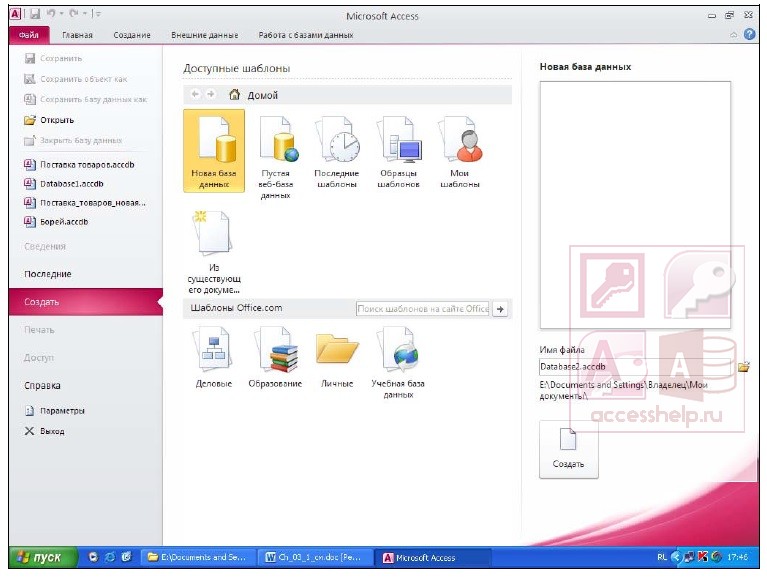
Выбор варианта Новая база данных (Blank database) или Пустая веб-база данных (Blank web database) определяет функции, доступные для работы с базой данных. Базы данных для настольных компьютеров нельзя опубликовать в Интернете, а веб-базы данных не поддерживают некоторые функции баз данных для на-стольных компьютеров, например итоговые запросы.
Справа, в области Новая база данных (Blank database), введите имя файла в поле Имя файла (File Name), например Поставка товаров.accdb.
Задавая имя файла базы данных, следует иметь в виду, что оно не должно содержать символов: / : * ? » |, а его предельная длина составляет 215 символов, включая пробелы.
Под именем отображается имя папки, в которой по умолчанию сохранится файл базы данных. Если надо сохранить файл в другой папке, щелкните на значке Поиск расположения для размещения базы данных (Browse for a location to put your database) (справа от имени файла базы данных) и в окне Файл новой базы данных (File New Database) откройте нужную папку.
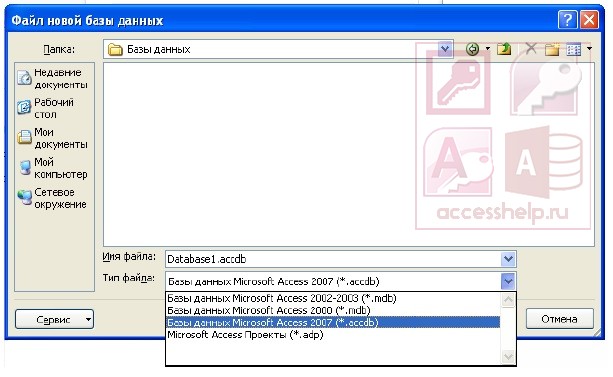
В окне Файл новой базы данных (File New Database) в поле Тип файла (Save as type) выберите формат создаваемой базы данных. По умолчанию формат файла имеет значение Базы данных Microsoft Office Access 2007 (*.accdb) (Microsoft Access 2007 Databases). В Access 2010 сохранился формат базы данных Access 2007. Базы данных в формате Access 2007 сохраняются в файлах с расширением accdb. В предыдущих версиях базы данных сохранялись в файлах с расширением mdb.
Закончив выбор в окне Файл новой базы данных (File New Database), щелчком по кнопке Создать (Create) завершите процесс создания пустого файла новой базы данных. В результате открывается окно созданной базы данных с пустой таблицей с именем Таблица1 (Table1) в режиме таблицы. Курсор находится в первой пустой ячейке столбца Щелкните для добавления (Click to Add). Теперь можно приступить к созданию этой таблицы и других объектов новой оригинальной базы данных.
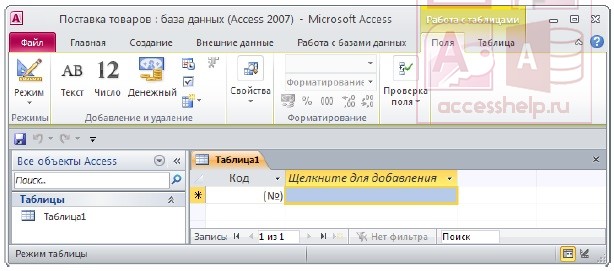
При создании нового файла базы данных может быть выбран формат, предназначенный для работы с базой данных, размещенной на SQL-сервере. Последний формат называется Microsoft Access Проекты (*.adp). Проект предназначен для разработки объектов, составляющих приложение пользователя. Сама база данных, хотя и может разрабатываться в среде проекта, сохраняется на сервере и имеет соответствующий формат. Проекты сохраняются в файлах с расширением adp.
При создании проекта возможно подключение к существующей на сервере базе данных или создание новой базы данных на сервере.
И у нас видео на эту тему:
Далее мы узнаем как создать таблицы в базах данных MS Access 2010.
Изменение формата файлов, используемого по умолчанию
Примечание: Мы стараемся как можно оперативнее обеспечивать вас актуальными справочными материалами на вашем языке. Эта страница переведена автоматически, поэтому ее текст может содержать неточности и грамматические ошибки. Для нас важно, чтобы эта статья была вам полезна. Просим вас уделить пару секунд и сообщить, помогла ли она вам, с помощью кнопок внизу страницы. Для удобства также приводим ссылку на оригинал (на английском языке).
При создании пустой базы данных Access запрашивает имя для файла базы данных. По умолчанию файлу присваивается расширение ACCDB: он создается в формате ACCDB для вашей версии Access, так что его невозможно открыть в более ранних версиях этого приложения.
Вы можете настроить создание файлов в формате Access 2000 или Access 2002–2003 (в обоих случаях используется расширение MDB). В этом случае при создании новой базы данных ее файл сохраняется в формате более ранней версии Access, что позволяет делиться им с пользователями, которые работают с соответствующим выпуском. Это может пригодиться, если вы выполнили обновление до более поздней версии, но обмениваетесь файлами с пользователями, у которых установлена одна из предыдущих версий приложения.
Читать еще: За что отвечает администратор
Изменение формата файлов, используемого по умолчанию
Откройте вкладку Файл.
Нажмите кнопку Параметры.
В диалоговом окне Параметры Access выберите пункт Общие.
В разделе Создание баз данных в поле Формат файла по умолчанию для пустой базы данных выберите формат файла, который требуется использовать по умолчанию.
Нажмите кнопку ОК.
Откройте меню Файл и выберите команду Создать.
Чтобы создать новый файл, введите для него имя, не изменяя расширение, и нажмите кнопку Создать. Если вы пока не хотите создавать файл, нажмите кнопку Отмена.
Преобразование одного формата базы данных в другой
Если у вас уже есть база данных и вы хотите преобразовать ее в другой формат, вы можете указать его, выбрав команду Сохранить базу данных как. При выборе этой команды база данных в исходном формате не будет удалена, но будет создана ее копия в заданном вами формате. С этой копией можно будет работать в нужной версии Access.
Примечание: Если исходная база данных сохранена в формате Access 2010 или более поздней версии и содержит сложные данные, автономные данные или вложения, то невозможно сохранить ее копию в формате более ранней версии, такой как Access 2000 или Access 2002–2003.
Если база данных, которую необходимо преобразовать, еще не открыта, откройте ее.
Выберите в меню Файл > Сохранить как > Сохранить базу данных как. (В Access 2010 щелкните файл _Гт_ Сохранить как _Гт_ сохранить базу данных как.)
Примечание: Если попытаться сохранить в другом формате базу данных, когда открыты какие-либо ее объекты, то приложению Access потребуется закрыть их перед созданием копии. Чтобы закрыть объекты, нажмите кнопку Да (при необходимости появится запрос на сохранение изменений), а чтобы отменить всю процедуру, нажмите Нет.
В поле Имя файла диалогового окна Сохранить как введите имя файла для копии базы данных.
Нажмите кнопку Сохранить. Access создаст копию и откроет ее.
Расширение файла ACCESS
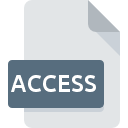
Java Access Control
Что такое файл ACCESS?
ACCESS суффикс имени файла в основном используется для Java Access Control файлов. Формат Java Access Control был разработан Oracle Corporation. ACCESS файлы поддерживаются программными приложениями, доступными для устройств под управлением Windows. ACCESS формат файла, наряду с #NUMEXTENSIONS # другими форматами файлов, относится к категории Системные файлы. Для управления файлами ACCESS рекомендуется Java.
Программное обеспечение с именем Java было создано Oracle Corporation. Чтобы найти более подробную информацию о программном обеспечении и ACCESS файлах, посетите официальный сайт разработчика.
Программы, которые поддерживают ACCESS расширение файла
Ниже приведена таблица со списком программ, которые поддерживают ACCESS файлы. Файлы с суффиксом ACCESS могут быть скопированы на любое мобильное устройство или системную платформу, но может быть невозможно открыть их должным образом в целевой системе.
Программы, обслуживающие файл ACCESS
Как открыть файл ACCESS?
Отсутствие возможности открывать файлы с расширением ACCESS может иметь различное происхождение. С другой стороны, наиболее часто встречающиеся проблемы, связанные с файлами Java Access Control, не являются сложными. В большинстве случаев они могут быть решены быстро и эффективно без помощи специалиста. Ниже приведен список рекомендаций, которые помогут вам выявить и решить проблемы, связанные с файлами.
Шаг 1. Получить Java

Проблемы с открытием и работой с файлами ACCESS, скорее всего, связаны с отсутствием надлежащего программного обеспечения, совместимого с файлами ACCESS на вашем компьютере. Решение этой проблемы очень простое. Загрузите Java и установите его на свое устройство. Выше вы найдете полный список программ, которые поддерживают ACCESS файлы, классифицированные в соответствии с системными платформами, для которых они доступны. Самый безопасный способ загрузки Java установлен — для этого зайдите на сайт разработчика (Oracle Corporation) и загрузите программное обеспечение, используя предоставленные ссылки.
Шаг 2. Убедитесь, что у вас установлена последняя версия Java

Если у вас уже установлен Java в ваших системах и файлы ACCESS по-прежнему не открываются должным образом, проверьте, установлена ли у вас последняя версия программного обеспечения. Может также случиться, что создатели программного обеспечения, обновляя свои приложения, добавляют совместимость с другими, более новыми форматами файлов. Это может быть одной из причин, по которой ACCESS файлы не совместимы с Java. Самая последняя версия Java обратно совместима и может работать с форматами файлов, поддерживаемыми более старыми версиями программного обеспечения.
Читать еще: Нормы административного права в конституции рф
Шаг 3. Свяжите файлы Java Access Control с Java
Если у вас установлена последняя версия Java и проблема сохраняется, выберите ее в качестве программы по умолчанию, которая будет использоваться для управления ACCESS на вашем устройстве. Процесс связывания форматов файлов с приложением по умолчанию может отличаться в деталях в зависимости от платформы, но основная процедура очень похожа.

Изменить приложение по умолчанию в Windows
- Нажатие правой кнопки мыши на ACCESS откроет меню, из которого вы должны выбрать опцию Открыть с помощью
- Нажмите Выбрать другое приложение и затем выберите опцию Еще приложения
- Наконец, выберите Найти другое приложение на этом. , укажите папку, в которой установлен Java, установите флажок Всегда использовать это приложение для открытия ACCESS файлы свой выбор, нажав кнопку ОК

Изменить приложение по умолчанию в Mac OS
- В раскрывающемся меню, нажав на файл с расширением ACCESS, выберите Информация
- Откройте раздел Открыть с помощью, щелкнув его название
- Выберите из списка соответствующую программу и подтвердите, нажав « Изменить для всех» .
- Если вы выполнили предыдущие шаги, должно появиться сообщение: Это изменение будет применено ко всем файлам с расширением ACCESS. Затем нажмите кнопку Вперед» , чтобы завершить процесс.
Шаг 4. Убедитесь, что ACCESS не неисправен
Если проблема по-прежнему возникает после выполнения шагов 1-3, проверьте, является ли файл ACCESS действительным. Проблемы с открытием файла могут возникнуть по разным причинам.

1. Убедитесь, что ACCESS не заражен компьютерным вирусом
Если случится так, что ACCESS инфицирован вирусом, это может быть причиной, которая мешает вам получить к нему доступ. Рекомендуется как можно скорее сканировать систему на наличие вирусов и вредоносных программ или использовать онлайн-антивирусный сканер. Если сканер обнаружил, что файл ACCESS небезопасен, действуйте в соответствии с инструкциями антивирусной программы для нейтрализации угрозы.
2. Убедитесь, что файл с расширением ACCESS завершен и не содержит ошибок
Если файл ACCESS был отправлен вам кем-то другим, попросите этого человека отправить вам файл. В процессе копирования файла могут возникнуть ошибки, делающие файл неполным или поврежденным. Это может быть источником проблем с файлом. При загрузке файла с расширением ACCESS из Интернета может произойти ошибка, приводящая к неполному файлу. Попробуйте загрузить файл еще раз.
3. Проверьте, есть ли у вашей учетной записи административные права
Некоторые файлы требуют повышенных прав доступа для их открытия. Войдите в систему, используя учетную запись администратора, и посмотрите, решит ли это проблему.
4. Убедитесь, что в системе достаточно ресурсов для запуска Java
Если система перегружена, она может не справиться с программой, которую вы используете для открытия файлов с расширением ACCESS. В этом случае закройте другие приложения.
5. Убедитесь, что ваша операционная система и драйверы обновлены
Современная система и драйверы не только делают ваш компьютер более безопасным, но также могут решить проблемы с файлом Java Access Control. Возможно, что одно из доступных обновлений системы или драйверов может решить проблемы с файлами ACCESS, влияющими на более старые версии данного программного обеспечения.
Вы хотите помочь?
Если у Вас есть дополнительная информация о расширение файла ACCESS мы будем признательны, если Вы поделитесь ею с пользователями нашего сайта. Воспользуйтесь формуляром, находящимся здесь и отправьте нам свою информацию о файле ACCESS.
Джентльменский набор разработчика Access
За время работы разработчиком Access набралась куча полезностей, которую считаю своим долгом выложить на Хабр. Многие из этих сниппетов находятся в сети, а некоторые находятся с трудом или безнадежно затеряны.

1. При работе с Access во время выполнения запроса возникают предупреждающие сообщения. Они довольно полезны во время отладки приложения, но для пользователей, как правило, не нужны. Отключить/включить их можно с помощью небольшого кода VBA:
Указав в виде параметра 0 для отключения и 1 для включения.
Читать еще: Нормы и источники административного права
2. Для того, чтобы защитить базу данных от посторонних глаз и разграничить права доступа используется файл рабочей группы ( формата .MDW ). Путь к файлу рабочей группы можно указать вручную, но если в сети много пользователей, то гораздо удобнее иметь файлик Access с кнопкой, по нажатию которой отрабатывает одна строка кода, задающая путь к MDW:
3. Не знаю, как бы я работал (наверное, работал бы так же, но гораздо медленнее), если бы не создал себе форму с поиском текста в содержимом запросов или форм. Очень часто необходимо производить какой-то рефакторинг или определять область применения таблицы или поля.
Для поиска по запросам поможет форма с кодом, который выполняет поиск в тексте запросов:
Для поиска по формам код немного объемнее:
4. Для того, чтобы сделать нашу работу чуть более солидной с точки зрения программирования и для возможности поиска ошибок при работе в режиме production на рабочей базе данных очень желательно добавить модуль VBA (tracing модуль) для записи происходящих событий в текстовый файл лога. Простая функция записи в текстовый файл будет очень полезна при отладке.
5. Этот код (из пункта 4) вполне можно вынести в отдельный файл базы данных Access и добавить во все существующие базы данных через References/Ссылки редактора VBA.
Если у вас имеется несколько файлов баз данных Access, то любой повторяющийся код можно вынести в отдельный файл. Единственное изменение, которое может быть необходимо сделать — в случае если в коде используется объект CurrentDb, то заменить его на CodeDb, дабы обращение шло к объектам той базы, которая используется в качестве хранителя общего кода.

6. Зачастую в запросах указывают в качестве параметра значение какого-либо поля открытой формы. Например, таким образом:
Но иногда необходимо указать параметр непосредственно в самом запросе. Сделать это можно так:
И далее из кода Access задать эти параметры и выполнить запрос:
Альтернативой может быть создание модуля VBA и добавление в него глобальной переменной, а также функции, возвращающей эту переменную.
Перед запуском запроса необходимо задать значение глобальной переменной (можно задать при открытии основной формы):
И в самом запросе указать параметром название возвращающей значение функции:
6.1 Этот способ получения параметра запроса можно использовать для частичного ограничения доступа к информации таблицы (в случае использования рабочей группы). При загрузке формы в зависимости от текущего пользователя установим значение глобальной переменной:
Далее установим запрет на просмотр и изменение таблицы demotable, а на запрос установим разрешение. Но так как запрос у нас использует таблицу, на которую нет прав, то данных он нам не вернет. Для того, чтобы он вернул данные необходимо к sql запроса добавить в конце
В результате пользователь Buh сможет иметь доступ ко всем строкам таблицы, а все остальные пользователи ко всем строкам за исключением первой 1000.
7. Для того, чтобы открыть форму из кода используется код:
В качестве «WhereCondition» можно указать условие, на какой записи формы необходимо её открыть (в случае, если форма привязана к данным). Указав, например, «Zakaz >
В качестве значения «OpenArgs» можно указать какие-либо параметры, которые на открываемой форме можно будет считать
в Private Sub Form_Load() с помощью Me.OpenArgs. Если необходимо передать несколько параметров, то можно передать их в виде текстовой строки, разделив символом. И далее в Private Sub Form_Load() разбить на части:
8. Многие забывают, что Access работает не только таблицами из файлов mdb/accdb, но и с таблицами других баз данных. Для экспорта уже существующих таблиц есть бесплатная утилита SQL Server Migration Assistant, хотя можно воспользоваться и встроенным функционалом или найти стороннее решение.
И напоследок небольшой хинт из разряда «Это знает каждый ребенок, но я вот этого не знал…»:
Знаете ли вы, что для того, чтобы при открытии файла Access не срабатывали макросы и не открывалась форма по умолчанию, необходимо держать нажатой клавишу Shift?
Источник: microclimate.su